소개
이 문서에서는 전체 업그레이드 방법을 사용하여 기존 ISE 구축을 버전 2.7에서 3.1로 업그레이드하는 방법에 대해 설명합니다.
사전 요구 사항
요구 사항
다음 주제에 대한 지식을 보유하고 있으면 유용합니다.
- Identity Services Engine(ISE)
- 다양한 유형의 ISE 구축을 설명하는 데 사용되는 용어 이해
사용되는 구성 요소
이 문서의 정보는 다음 소프트웨어 및 하드웨어 버전을 기반으로 합니다.
- ISE, 릴리스 2.7, 패치 4
- ISE, 릴리스 3.1
이 문서의 정보는 특정 랩 환경의 디바이스를 토대로 작성되었습니다. 이 문서에 사용된 모든 디바이스는 초기화된(기본) 컨피그레이션으로 시작되었습니다. 현재 네트워크가 작동 중인 경우 모든 명령의 잠재적인 영향을 미리 숙지하시기 바랍니다.
참고: 절차는 다른 ISE 버전과 유사하거나 동일합니다. 달리 명시되지 않는 한 2.6에서 이 단계를 사용하여 3.1 및 ISE 소프트웨어 릴리스로 업그레이드할 수 있습니다.
배경 정보
또한 상태 검사 기능을 사용하여 잠재적인 구축 문제를 탐지하고 수정하는 방법도 포함되어 있습니다. 기존 업그레이드 방법을 Split Upgrade라고 하며 Full Upgrade 방법을 선호하지 않는 경우 대체 옵션으로 사용할 수 있습니다.
지원되는 경로
ISE 3.1로의 전체 업그레이드는
- ISE 2.6 패치 10 이상
- ISE 2.7 패치 4 이상
- ISE 3.0 패치 3 이상
ISE 3.1로의 분할 업그레이드는 ISE 2.6 이상 버전에서 지원되며 패치가 있거나 없습니다.
전체 업그레이드와 분할 업그레이드 방식 비교
분산 형 구축에서 분할 적 인 업그레이드 방법을 사용 하여 노드 업그레이드 순서
완전히 분산된 구축에서 최신 버전으로 업그레이드하려면 최소 5단계가 필요합니다.

각 단계에 약 240분을 고려하면 여기에서 전체 업그레이드 프로세스는 240*5분 = 20시간이 소요됩니다.
분산형 구축에서 전체 업그레이드 방법을 사용한 노드 업그레이드 순서
완전히 분산된 구축에서 최신 버전으로 업그레이드하려면 2단계만 수행하면 됩니다.
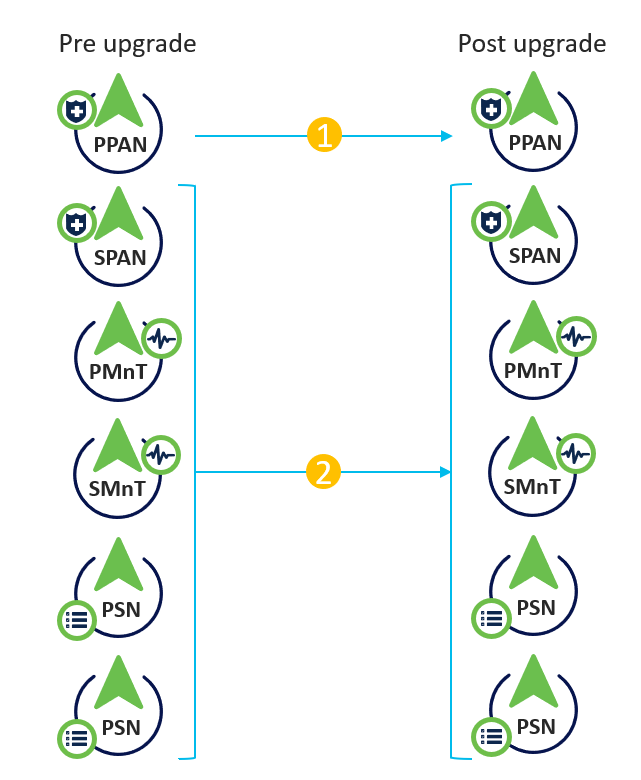
각 단계별로 약 240분을 고려할 때 이제 총 업그레이드 프로세스는 240*2분 = 8시간으로 단축됩니다.
스플릿(Split) 업그레이드 방식에 비해 전체 업그레이드의 장점
- 전체 업그레이드 방식은 노드가 병렬로 업그레이드되기 때문에 전체 활동에 더 적은 시간을 소비하는 반면, 분할 업그레이드 방식은 유지 보수 기간이 길수록 잘 계획되어야 합니다.
- Full Upgrade(전체 업그레이드) 방법은 2단계만 거치면 되므로 업그레이드 순서 측면에서 번거롭지 않습니다. Split Upgrade(스플릿 업그레이드) 방법을 사용하려면 업그레이드 프로세스를 시작하기 전에 노드의 순서를 적절하게 지정해야 합니다.
- Full Upgrade(전체 업그레이드) 방법은 업그레이드 이전의 역할 및 페르소나를 유지합니다. Split Upgrade(스플릿 업그레이드) 방법은 업그레이드된 버전에서 기본 및 보조 관리자 역할을 전환합니다.
- 업그레이드 과정에서 구축 관련 변경으로 인한 API 종속성이 제거되어 Full Upgrade 방법에서 장애 지점이 감소되었습니다.
- Full Upgrade(전체 업그레이드) 방법을 사용하면 주 관리 노드가 업그레이드를 위해 다운될 때 보조 관리 노드에서 업그레이드 상태를 추적할 수 있습니다. Split Upgrade(분할 업그레이드) 방법에서는 이 작업을 수행할 수 없습니다.
- 업그레이드 후 패치 설치는 자동화되며 전체 업그레이드 방법의 옵션으로 제공됩니다.
주의: 모든 PSN이 동시에 업그레이드로 다운되므로 전체 업그레이드에는 전체 다운타임이 필요합니다. 예약된 유지 관리 기간 중에 활동이 계획되었는지 확인합니다.
전체 업그레이드 흐름
이 문서에서는 4 노드 구축의 업그레이드 흐름에 대해 설명합니다. 전체 프로세스는 2노드 또는 기타 다중 노드 구축에서 동일하게 유지됩니다.
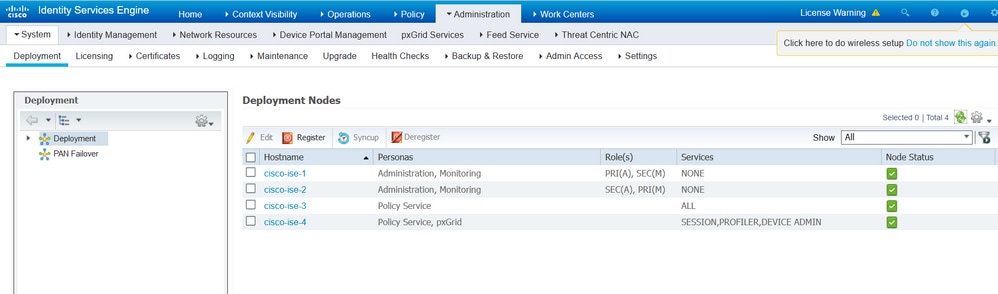
업그레이드 UI
이미지에 표시된 대로 활동을 시작하려면 Administration(관리) > System(시스템) > Upgrade(업그레이드)로 이동합니다.
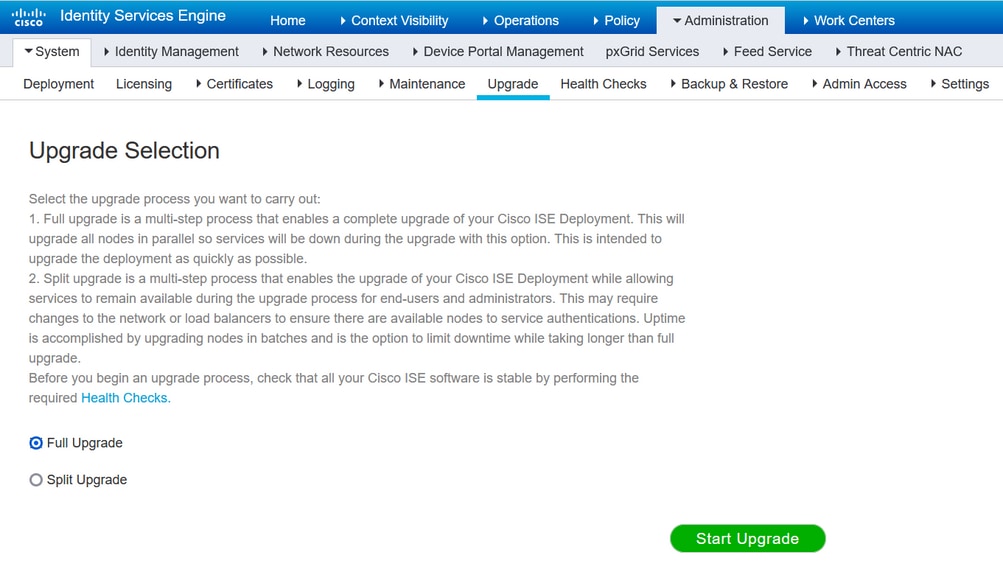
참고: Split Upgrade(스플릿 업그레이드) 방법만 ISE 2.6 패치 9 이하, ISE 2.7 패치 3 이하, ISE 3.0 패치 2 이하에서 지원됩니다. 기본적으로 이러한 버전에 대해 Split Upgrade(스플릿 업그레이드) 창이 실행됩니다. 여기서 Split Upgrade(분할 업그레이드) 프로세스를 참조할 수 있습니다. Full Upgrade(전체 업그레이드) 라디오 버튼을 선택하고 Start Upgrade(업그레이드 시작)를 클릭합니다.
시작 페이지
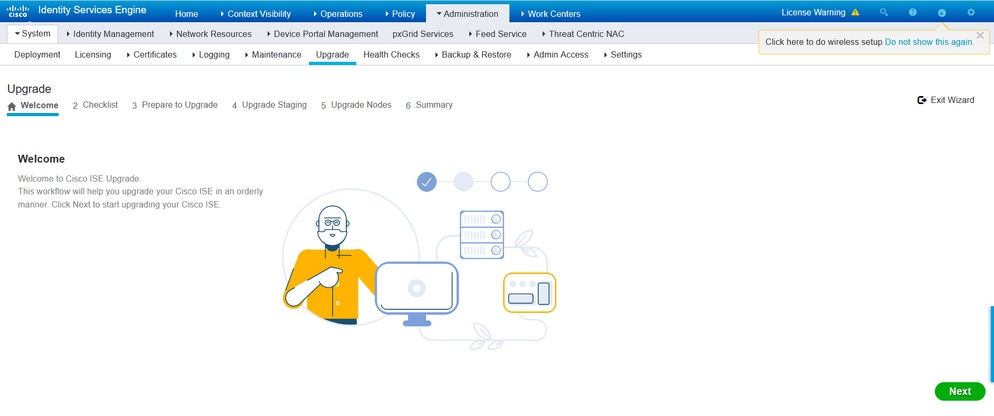
시작 페이지 마법사에서 다음을 클릭하여 계속 진행합니다.
체크리스트
더 진행하기 전에 체크리스트를 검토하고 작업을 완료하십시오.

체크리스트를 검토했다는 확인란을 선택하고 Next(다음)를 클릭합니다.
업그레이드 준비
업그레이드 전에 전체 구축에서 사전 검사가 실행되고 결과가 이 페이지에 표시됩니다. 확인과는 별도로 이 단계에서는 업그레이드 번들이 모든 노드에 다운로드되며, ODU(오프라인 데이터 업그레이드)가 보조 관리 노드에서 실행되고(이 작업은 스플릿 업그레이드 방법의 URT(Upgrade Readiness Tool) 시뮬레이션과 유사함) 마지막으로 활동에 대한 시간 예상치도 표시됩니다.
업그레이드 번들은 Cisco Software Download(Cisco 소프트웨어 다운로드) 페이지에서 다운로드해야 합니다.

업그레이드 전 확인을 실행하려면 업그레이드 번들이 있는 저장소 이름을 선택합니다. Bundle(번들) 드롭다운 상자에서 업그레이드 번들 파일 이름을 선택합니다.
참고: Full Upgrade(전체 업그레이드) 방법에서는 업그레이드 후 자동 패치 설치 방법도 도입됩니다. 패치 파일은 업그레이드 번들과 함께 동일한 리포지토리에 저장되며, 자동 패치 설치가 필요한 경우 드롭다운에서 패치 파일 이름을 선택할 수 있습니다.
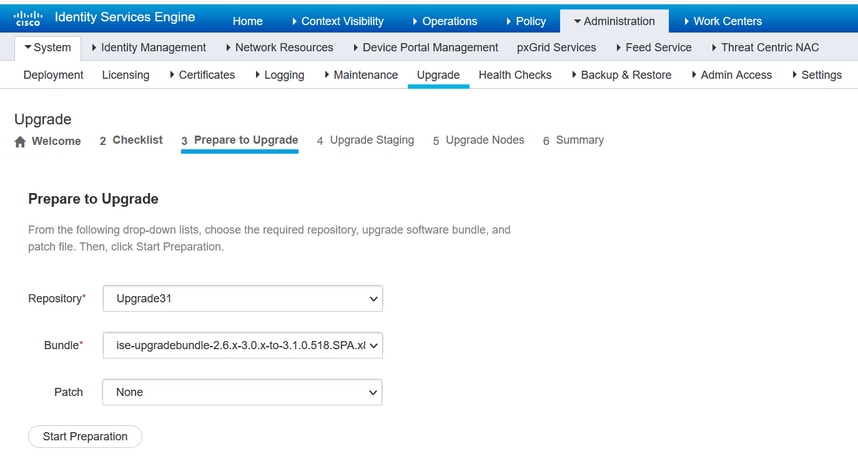
사전 검사 실행을 시작하려면 Start Preparation(준비 시작)을 클릭합니다. 번들 다운로드 및 컨피그레이션 데이터 업그레이드 확인을 제외한 모든 사전 검사는 시스템 검증을 시작한 지 4시간 후에 자동으로 만료됩니다. ODU에 불과한 컨피그레이션 데이터 업그레이드는 12시간 후에 만료됩니다.
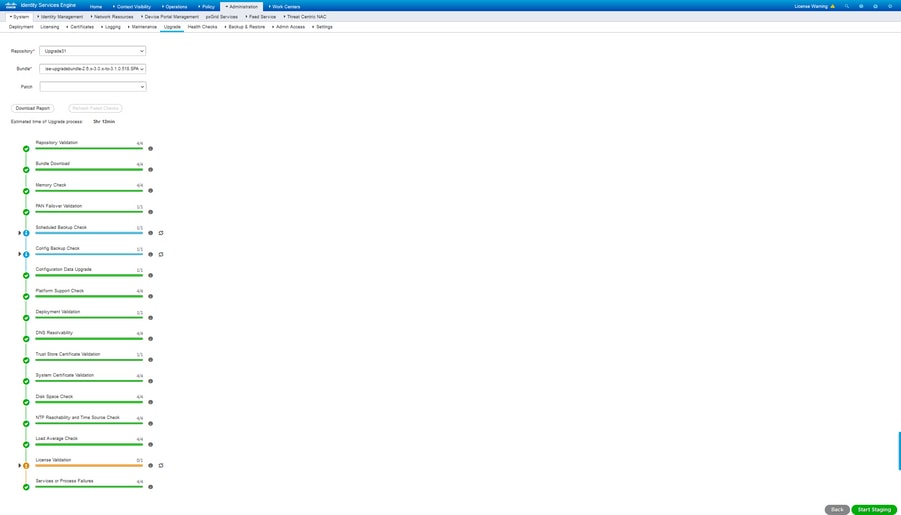
참고: 업그레이드 작업 전에 PAN 장애 조치 설정을 비활성화합니다. 수동으로 수행하지 않으면 업그레이드가 트리거되면 자동으로 비활성화됩니다.
참고: ISE 3.0 및 목록에는 Smart Licensing을 사용해야 합니다. 기존 라이센싱은 지원하지 않습니다. 업그레이드 전에 Smart Licensing이 활성화되거나 등록되지 않은 경우, ISE는 기본적으로 업그레이드 후 Smart Licensing 평가 기간에 포함됩니다. 라이센스 마이그레이션 참조 링크: 제품 - ISE 라이센스 마이그레이션 설명서 - Cisco. ISE를 2.x에서 3.x로 업그레이드할 경우 라이센스 계층 변경이 포함됩니다.
주의: 컨피그레이션 데이터 업그레이드가 트리거되면 ISE의 모든 유형의 컨피그레이션 변경을 방지할 수 있습니다. 변경 사항은 업그레이드 후에 손실됩니다.
구성 요소 사전 검사가 실패하면 중요도에 따라 빨간색 또는 주황색으로 표시됩니다. 빨간색으로 강조 표시된 오류는 계속 진행하기 전에 반드시 수정해야 합니다. 주황색으로 강조 표시된 경고는 업그레이드 프로세스를 중지할 수 없지만 모범 사례로 수정하고 향후 구축 기능 및 기능에 영향을 주지 않도록 하는 것이 좋습니다.
오류가 수정되면 Start Staging(스테이징 시작)을 클릭하여 계속 진행합니다.
스테이징 업그레이드
업그레이드 스테이징 중에 업그레이드된 데이터베이스 파일이 구축의 모든 노드에 복사되고 컨피그레이션 파일이 구축의 모든 노드에서 백업됩니다.
덤프 파일은 ODU의 일부로 보조 관리 노드에 이미 있습니다. 따라서 이 단계에서는 보조 관리 노드가 CA NSS DB, Smart Licensing 및 DHCP/DNS 컨피그레이션에 대한 백업 파일만 생성합니다. 다른 모든 노드는 이러한 파일을 생성하지만, 보조 관리 노드에서 덤프 파일을 추가로 복사해야 합니다.
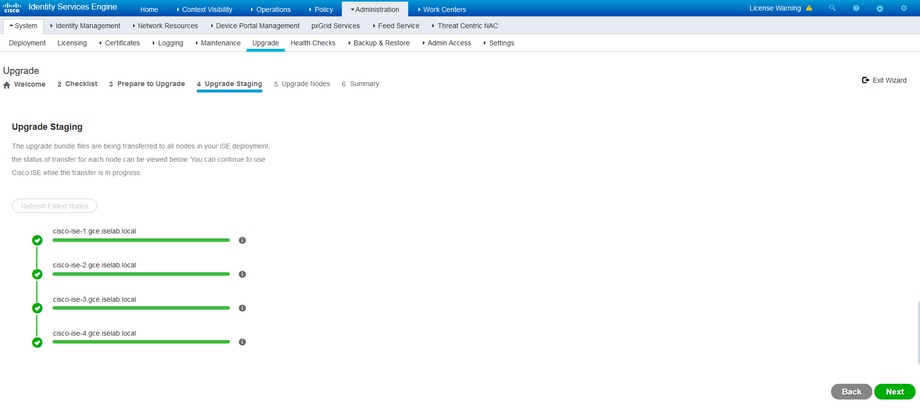
모든 노드에 대해 스테이징이 완료되면 Next(다음)를 클릭합니다.
노드 업그레이드
Start(시작)를 클릭하여 업그레이드를 트리거합니다.

업그레이드가 트리거되고 모든 노드가 업그레이드 상태의 대기열에 표시됨을 확인하는 팝업 메시지가 나타납니다. 업그레이드가 먼저 기본 관리 노드에서 시작되므로 시스템이 이 노드에서 로그아웃되고, 이제 보조 관리 노드의 GUI에서 업그레이드 상태를 모니터링할 수 있습니다. 상태를 계속 보려면 보조 관리 노드의 GUI에서 관리 > 시스템 > 업그레이드로 이동합니다.

기본 관리 노드가 업그레이드되고 서비스가 시작되면 시스템은 보조 관리 노드의 GUI에서 로그아웃됩니다. 이제 사용자는 주 관리 노드의 GUI에서 상태를 모니터링하도록 다시 전환할 수 있으며, 동시에 구축의 다른 모든 노드는 업그레이드를 위해 다운됩니다.

모든 노드가 성공적으로 업그레이드되면 상태가 녹색으로 변경됩니다.

장애가 발생한 노드가 있는 경우 장애가 발생한 노드에 대한 정보가 포함된 팝업 창이 표시됩니다. 팝업 창에서 OK(확인)를 클릭하여 구축에서 실패한 노드를 등록 취소합니다. 이러한 파일은 개별적으로 업그레이드/이미지로 다시 설치하고 구축에 다시 결합해야 합니다(있는 경우).
전체 업그레이드 요약 보고서를 보려면 Next(다음)를 클릭합니다.
요약
업그레이드 프로세스가 완료되면 이 페이지에서 구축에 대한 진단 업그레이드 보고서를 보고 다운로드할 수 있습니다.
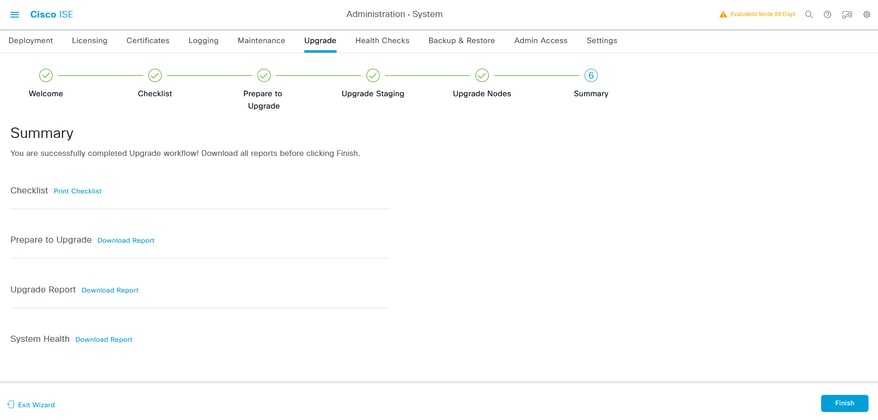
상태 검사
업그레이드 후 구축 상태를 확인하기 위해 상태 확인이 자동으로 실행되어 구축 상태를 확인합니다. 이 보고서는 업그레이드 흐름의 Summary(요약) 페이지에서 다운로드할 수 있습니다. 임의의 시점에서 온디맨드 상태 확인이 필요한 경우 Administration > System > Health Checks로 이동하고 Start Health Checks를 클릭합니다.
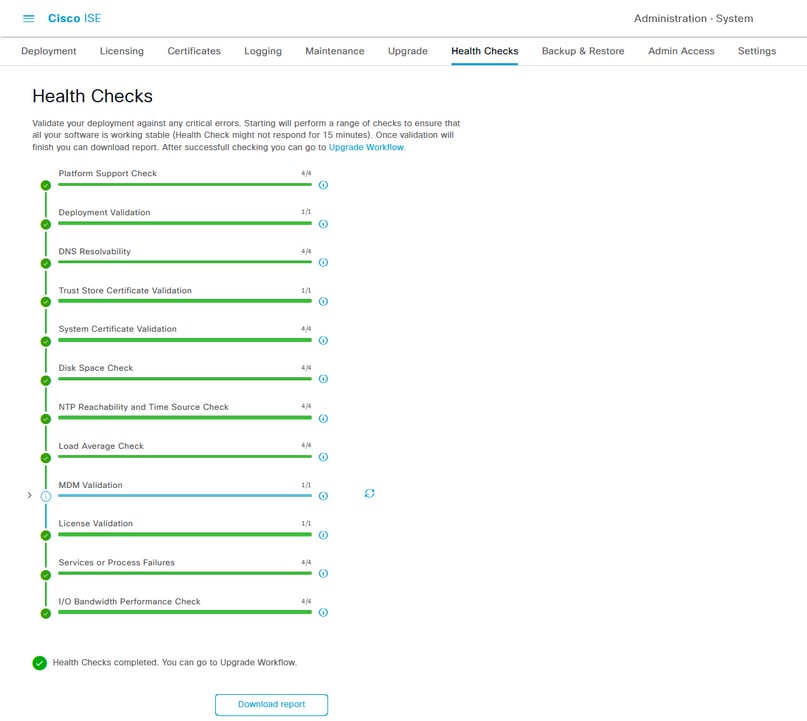
업그레이드 후 작업
업그레이드를 완료한 후 사용자가 기본 관리 노드의 GUI에 로그인하면 업그레이드 후 작업에 대한 팝업 메시지가 표시됩니다.

작업 세부 정보를 검토하고 완료하려면 팝업 메시지에서 업그레이드 후 작업 하이퍼링크를 클릭합니다.
문제 및 해결 방법
- 기본 관리 노드 업그레이드가 실패할 경우 보조 관리를 기본 관리자로 승격시킨 다음 업그레이드를 다시 시도합니다.
- 주 관리자 이외의 다른 노드에서 업그레이드가 실패할 경우 해당 노드는 구축에서 등록 취소되어야 합니다. 이 노드는 개별적으로 업그레이드하거나 업그레이드된 버전으로 직접 다시 이미징해야 하며 구축에 다시 조인할 수 있습니다.

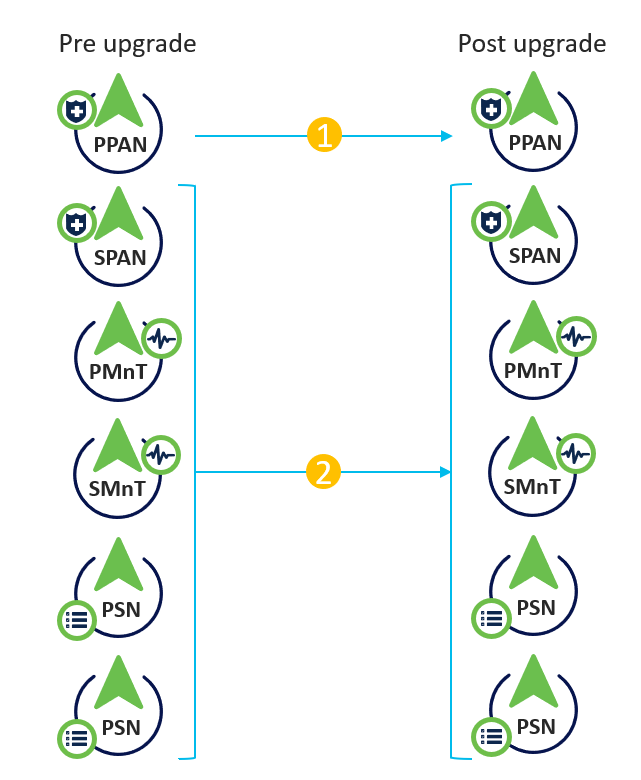
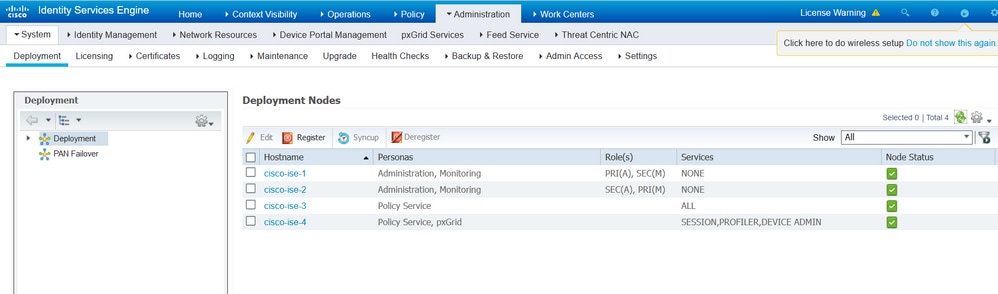
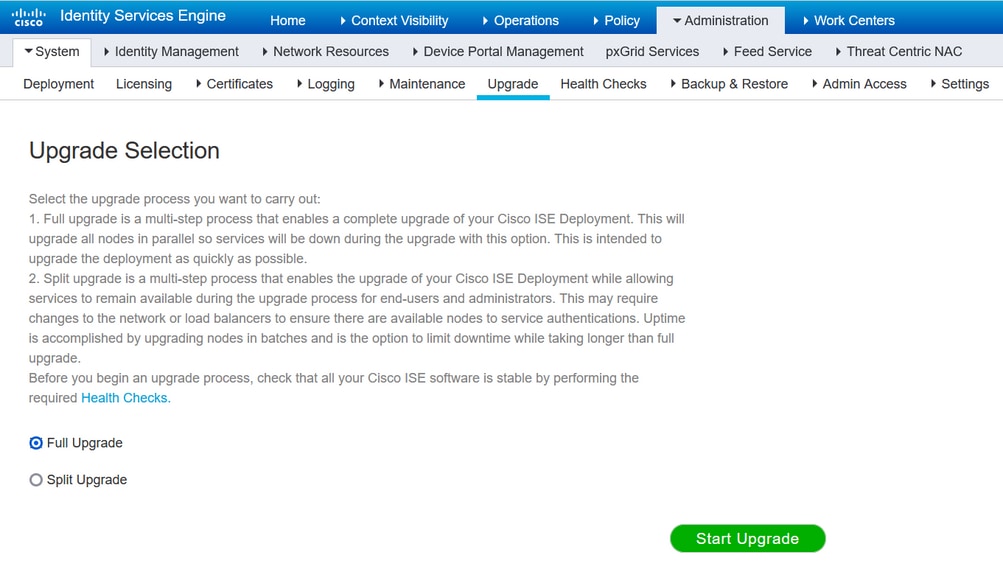
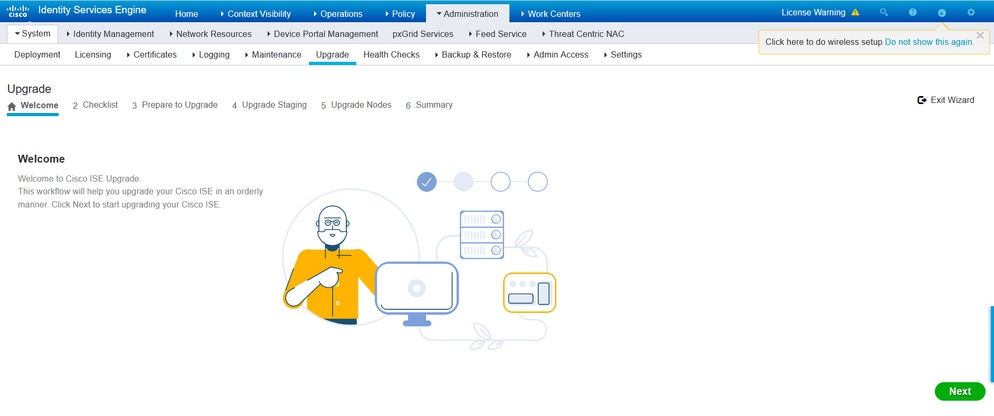


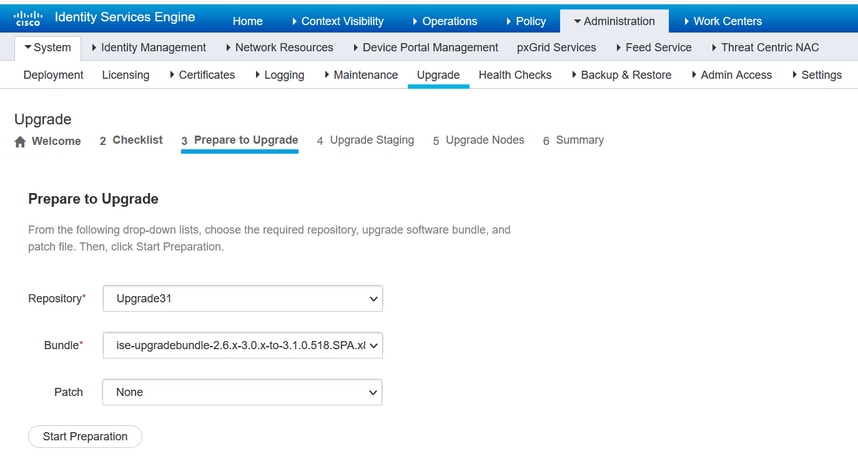
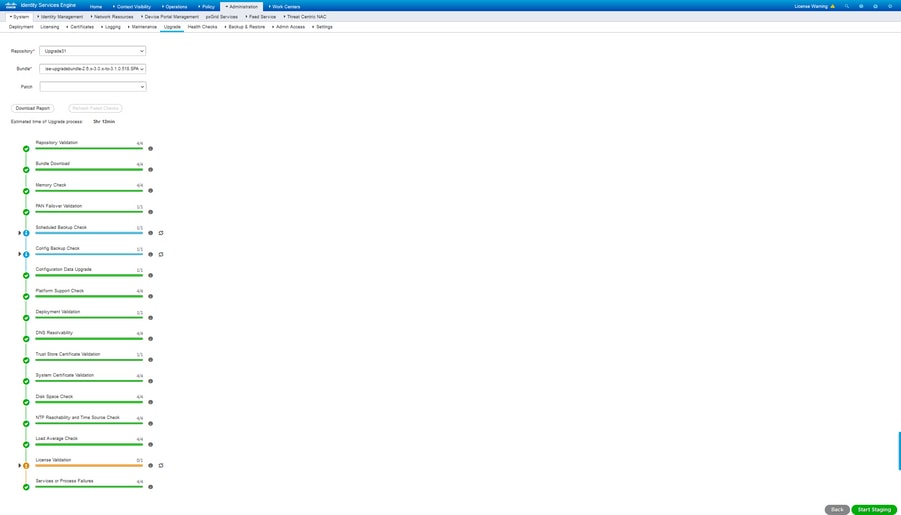
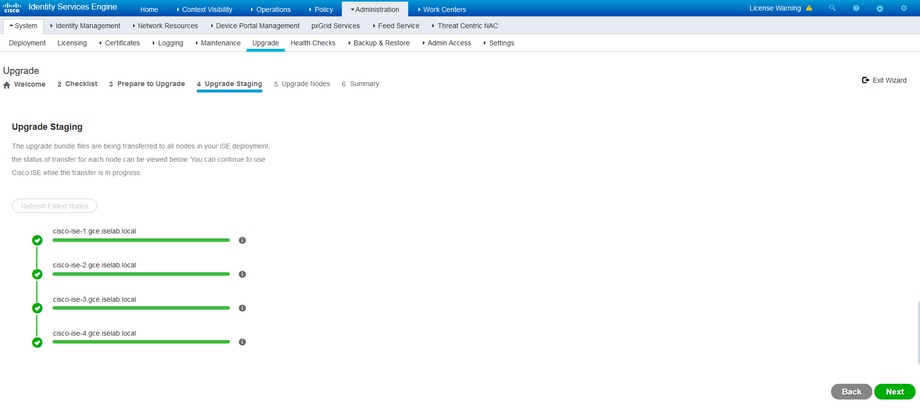




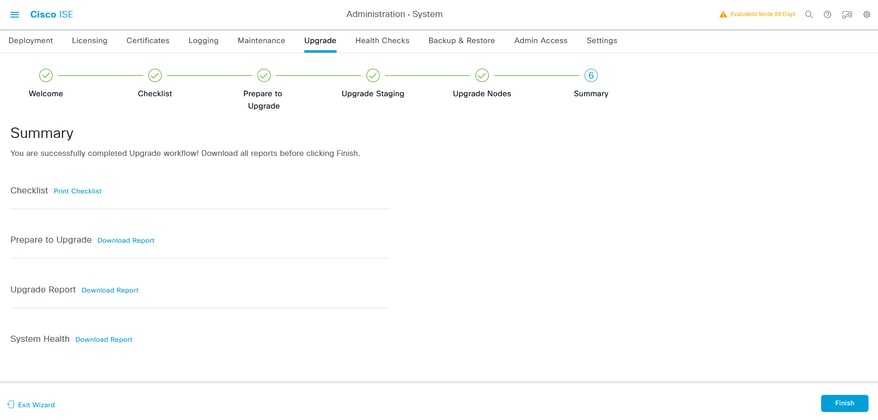
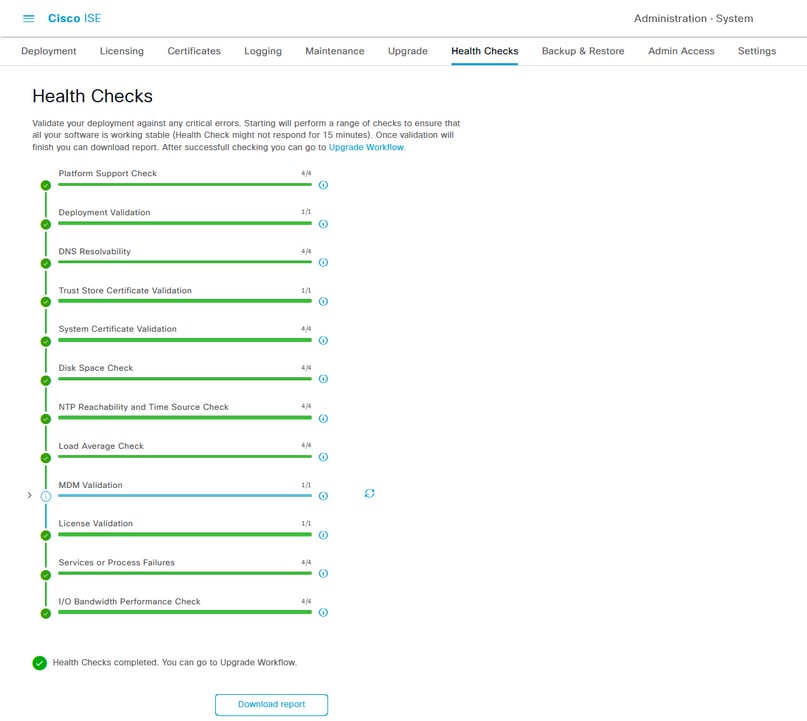

 피드백
피드백